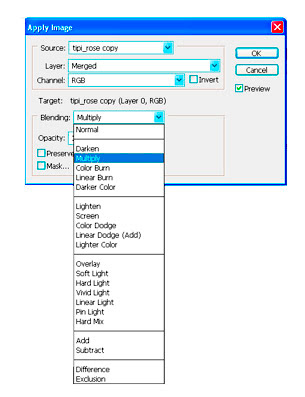
Quante volte vi siete chiesti come faccio a modificare un'immagine nei sui colori? E come posso renderla più scura o vivida nei sui contorni, o voglio rafforzare solo un colore particolare e altri voglio lasciarli invariati? Ecco la risposta, riporto la palette dei metodi di fusione photoshop analizzata per farvi capire meglio!
Attraverso la palette Apply Image, è possibile modificare l'aspetto delle foto in vari modi; applicando uno dei vari metodi presenti l'immagine viene modificata sui vari livelli di colore e altera i pixel che la compongono.
Ma ecco riportate voce per voce le varie possibilità di modifica:
Nella finestra compare il nome dell'immagine che state elaborando, su che livello siete, e il canale su cui andrete ad operare. Su questa voce potete scegliere se lavorare su tutto o solo su un canale di colore. Alla voce blending/miscelare si apre un menu con le differenti tipologie di elaborazione. Tutti questi effetti possono essere combinati tra loro, inoltre avrete a disposizione il livello di opacità dell'intervento che con altre percentuali per particolari effetti aiutano a decidere come e quanto incidere. Ecco un elenco delle funzionalità per effetto:
Attraverso la palette Apply Image, è possibile modificare l'aspetto delle foto in vari modi; applicando uno dei vari metodi presenti l'immagine viene modificata sui vari livelli di colore e altera i pixel che la compongono.
Ma ecco riportate voce per voce le varie possibilità di modifica:
Nella finestra compare il nome dell'immagine che state elaborando, su che livello siete, e il canale su cui andrete ad operare. Su questa voce potete scegliere se lavorare su tutto o solo su un canale di colore. Alla voce blending/miscelare si apre un menu con le differenti tipologie di elaborazione. Tutti questi effetti possono essere combinati tra loro, inoltre avrete a disposizione il livello di opacità dell'intervento che con altre percentuali per particolari effetti aiutano a decidere come e quanto incidere. Ecco un elenco delle funzionalità per effetto:
- Normale: lascia inalterata la foto e colora tutti i pixel in colore pieno.
- Scurisci: scurisce leggermente miscelando i pixel di tonalità più scura della foto.
- Moltiplica: scurisce l'immagine moltiplicando i pixel di colore base della foto.
- Colore Brucia: scurisce la foto lavorando sulla densità del contrasto.
- Brucia Lineare: scurisce la foto lavorando sulla tonalità della luminosità.
- Colore pesante: rafforza i colori della foto.
- Schiarisci: schiarisce il colore della foto lavorando sui pixel di colore più chiaro.
- Scolora: si ottiene una foto più chiara tramite la moltiplicazione dei pixel di colore più chiaro presenti.
- Colore scherma: attraverso l'aumento della luminosità schiarisce il colore della foto.
- Scherma lineare: idem come il precedente lavora su luminosità e schiarisce la foto.
- Sovrapponi: moltiplica e sovrappone i colori presenti nell'immagine ma mantiene le luci e ombre di base.
- Luce soffusa: questo metodo schiarisce o scurisce la foto in base alla selezione del colore per la fusione e rende l'immagine come illuminata da una luce molto delicata.
- Luce intensa: questo metodo schiarisce o scurisce la foto in base alla selezione del colore per la fusione e rende l'immagine come illuminata da una luce molto intensa.
- Luce vivida: questo metodo brucia i colori della foto modificando i valori del contrasto del colore scelto da alterare.
- Luce lineare: questo metodo brucia i colori della foto modificando i valori della luminosità del colore scelto da alterare.
- Luce puntiforme: sostituisce i colori della foto secondo i colori scelti da modificare nel canale rgb o cmyk.
- Miscela dura: lavorando sull'opacità del livello dell'immagine su cui si sta applicando, la posterizza.
- Differenza: sottrae il colore con maggiore luminosità all'interno della foto.
- Esclusione: simile all'effetto differenza ma qui non diminuisce in % la quantità ma la elimina del tutto.
- Tonalità: la luminosità e saturazione del colore resterà invariata ma con tonalità e colori del canale scelto predominante.
- Saturazione: la saturazione della foto sarà quella del canale scelto da applicare mentre il resto resterà invariato.
- Colore: la saturazione e il colore della foto sarà quella del canale scelto da applicare mentre il resto resterà invariato.
- Luminosità: la luminosità sarà quella del colore prescelto e il resto invariato.

Cercavo propio questa soluzione grazie! Isacco
RispondiEliminaPrego di nulla! se hai richieste specifiche basta che chiedi :-)
RispondiElimina